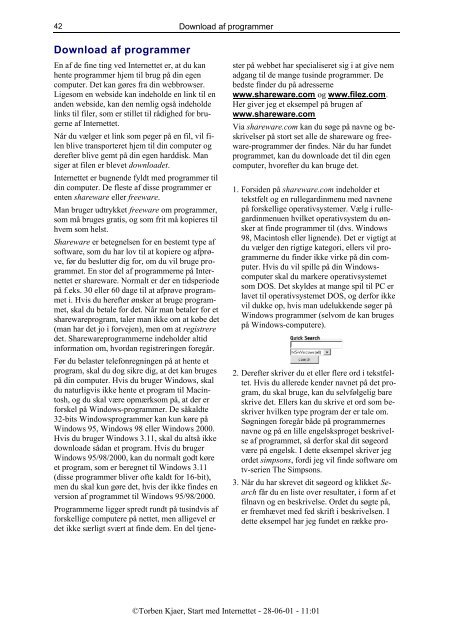Download PDF ved at højreklikke her - KnowWare
Download PDF ved at højreklikke her - KnowWare
Download PDF ved at højreklikke her - KnowWare
Create successful ePaper yourself
Turn your PDF publications into a flip-book with our unique Google optimized e-Paper software.
42<br />
<strong>Download</strong> af programmer<br />
En af de fine ting <strong>ved</strong> Internettet er, <strong>at</strong> du kan<br />
hente programmer hjem til brug på din egen<br />
computer. Det kan gøres fra din webbrowser.<br />
Ligesom en webside kan indeholde en link til en<br />
anden webside, kan den nemlig også indeholde<br />
links til filer, som er stillet til rådighed for brugerne<br />
af Internettet.<br />
Når du vælger et link som peger på en fil, vil filen<br />
blive transporteret hjem til din computer og<br />
derefter blive gemt på din egen harddisk. Man<br />
siger <strong>at</strong> filen er blevet downloadet.<br />
Internettet er bugnende fyldt med programmer til<br />
din computer. De fleste af disse programmer er<br />
enten shareware eller freeware.<br />
Man bruger udtrykket freeware om programmer,<br />
som må bruges gr<strong>at</strong>is, og som frit må kopieres til<br />
hvem som helst.<br />
Shareware er betegnelsen for en bestemt type af<br />
software, som du har lov til <strong>at</strong> kopiere og afprøve,<br />
før du beslutter dig for, om du vil bruge programmet.<br />
En stor del af programmerne på Internettet<br />
er shareware. Normalt er der en tidsperiode<br />
på f.eks. 30 eller 60 dage til <strong>at</strong> afprøve programmet<br />
i. Hvis du <strong>her</strong>efter ønsker <strong>at</strong> bruge programmet,<br />
skal du betale for det. Når man betaler for et<br />
sharewareprogram, taler man ikke om <strong>at</strong> købe det<br />
(man har det jo i forvejen), men om <strong>at</strong> registrere<br />
det. Sharewareprogrammerne indeholder altid<br />
inform<strong>at</strong>ion om, hvordan registreringen foregår.<br />
Før du belaster telefonregningen på <strong>at</strong> hente et<br />
program, skal du dog sikre dig, <strong>at</strong> det kan bruges<br />
på din computer. Hvis du bruger Windows, skal<br />
du n<strong>at</strong>urligvis ikke hente et program til Macintosh,<br />
og du skal være opmærksom på, <strong>at</strong> der er<br />
forskel på Windows-programmer. De såkaldte<br />
32-bits Windowsprogrammer kan kun køre på<br />
Windows 95, Windows 98 eller Windows 2000.<br />
Hvis du bruger Windows 3.11, skal du altså ikke<br />
downloade sådan et program. Hvis du bruger<br />
Windows 95/98/2000, kan du normalt godt køre<br />
et program, som er beregnet til Windows 3.11<br />
(disse programmer bliver ofte kaldt for 16-bit),<br />
men du skal kun gøre det, hvis der ikke findes en<br />
version af programmet til Windows 95/98/2000.<br />
Programmerne ligger spredt rundt på tusindvis af<br />
forskellige computere på nettet, men alligevel er<br />
det ikke særligt svært <strong>at</strong> finde dem. En del tjene-<br />
<strong>Download</strong> af programmer<br />
ster på webbet har specialiseret sig i <strong>at</strong> give nem<br />
adgang til de mange tusinde programmer. De<br />
bedste finder du på adresserne<br />
www.shareware.com og www.filez.com.<br />
Her giver jeg et eksempel på brugen af<br />
www.shareware.com<br />
Via shareware.com kan du søge på navne og beskrivelser<br />
på stort set alle de shareware og freeware-programmer<br />
der findes. Når du har fundet<br />
programmet, kan du downloade det til din egen<br />
computer, hvorefter du kan bruge det.<br />
1. Forsiden på shareware.com indeholder et<br />
tekstfelt og en rullegardinmenu med navnene<br />
på forskellige oper<strong>at</strong>ivsystemer. Vælg i rullegardinmenuen<br />
hvilket oper<strong>at</strong>ivsystem du ønsker<br />
<strong>at</strong> finde programmer til (dvs. Windows<br />
98, Macintosh eller lignende). Det er vigtigt <strong>at</strong><br />
du vælger den rigtige k<strong>at</strong>egori, ellers vil programmerne<br />
du finder ikke virke på din computer.<br />
Hvis du vil spille på din Windowscomputer<br />
skal du markere oper<strong>at</strong>ivsystemet<br />
som DOS. Det skyldes <strong>at</strong> mange spil til PC er<br />
lavet til oper<strong>at</strong>ivsystemet DOS, og derfor ikke<br />
vil dukke op, hvis man udelukkende søger på<br />
Windows programmer (selvom de kan bruges<br />
på Windows-computere).<br />
2. Derefter skriver du et eller flere ord i tekstfeltet.<br />
Hvis du allerede kender navnet på det program,<br />
du skal bruge, kan du selvfølgelig bare<br />
skrive det. Ellers kan du skrive et ord som beskriver<br />
hvilken type program der er tale om.<br />
Søgningen foregår både på programmernes<br />
navne og på en lille engelsksproget beskrivelse<br />
af programmet, så derfor skal dit søgeord<br />
være på engelsk. I dette eksempel skriver jeg<br />
ordet simpsons, fordi jeg vil finde software om<br />
tv-serien The Simpsons.<br />
3. Når du har skrevet dit søgeord og klikket Search<br />
får du en liste over result<strong>at</strong>er, i form af et<br />
filnavn og en beskrivelse. Ordet du søgte på,<br />
er fremhævet med fed skrift i beskrivelsen. I<br />
dette eksempel har jeg fundet en række pro-<br />
©Torben Kjaer, Start med Internettet - 28-06-01 - 11:01